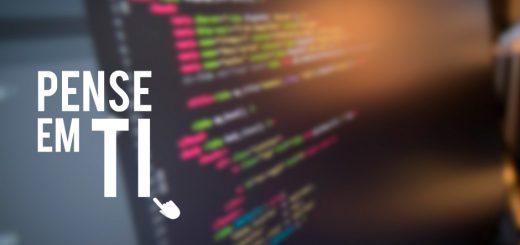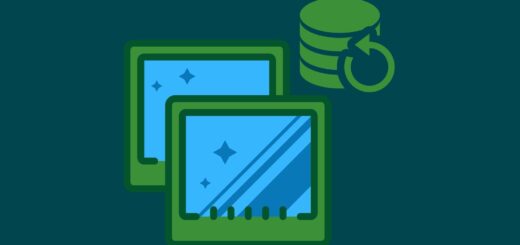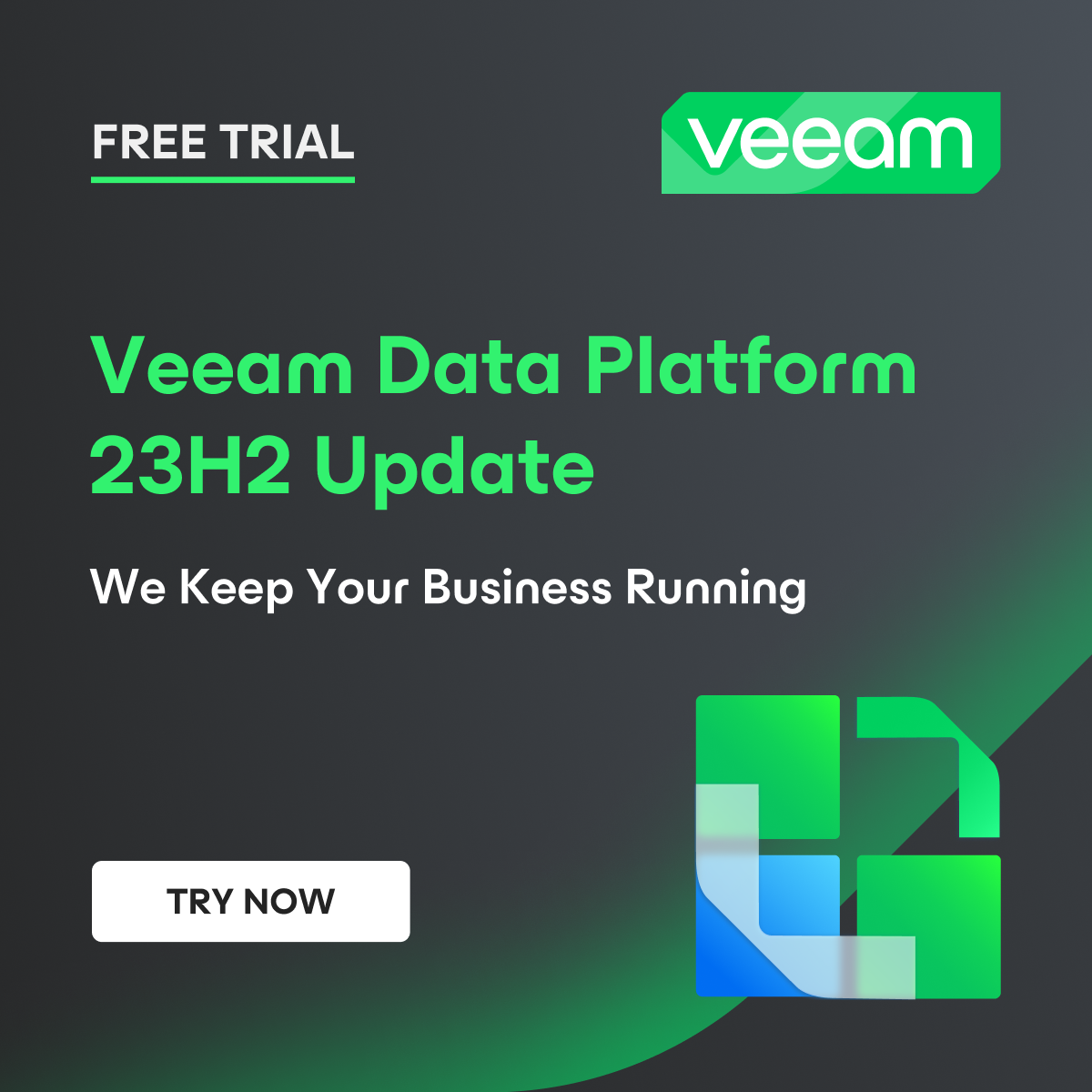Monitorando o vCenter com o Checkmk
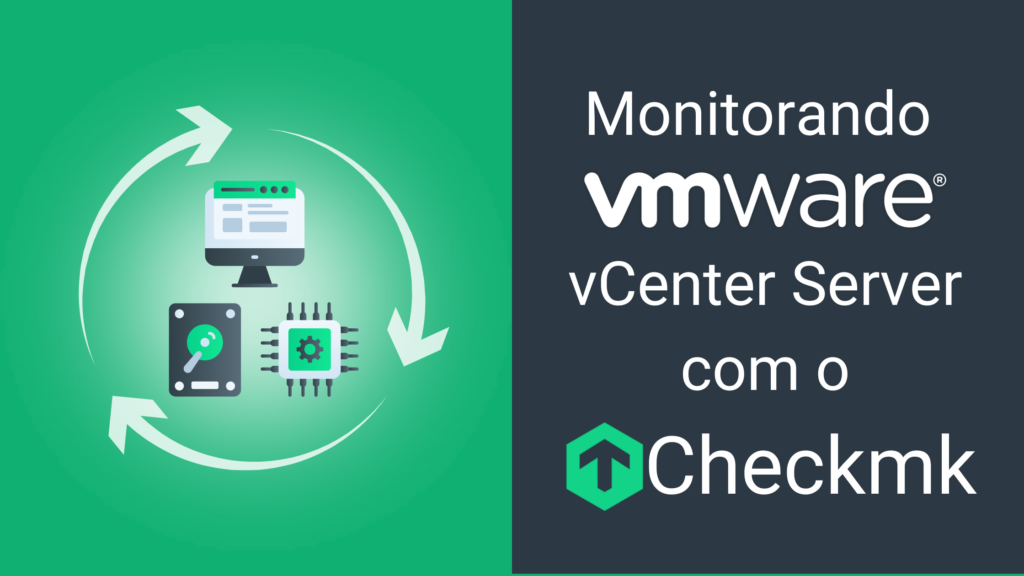
Anteriormente eu já mostrei como o software de monitoramentoo Checkmk funciona. Já no post de hoje eu vou mostrar como podemos monitorar um ambiente VMware vSphere, mais precisamente do vCenter server através dele sem ter a necessidade instalar nenhum agente e nenhum plugin.
Primeira coisa que devemos entender é que o Checkmk possui uma integração direta seja com o vCenter ou com os hosts ESXi. Em função disso o Checkmk consegue realizar o monitoramento através da API do ambiente vSphere. Em função disso não necessário fazer nenhum tipo de instalação adicionar ou deploy de plugin para isso.
Configuração
A primeira coisa que devemos fazer é cadastrar a senha dos hosts ESXi ou do vCenter. Para isso vá até o menu Setup / General / Passwords:
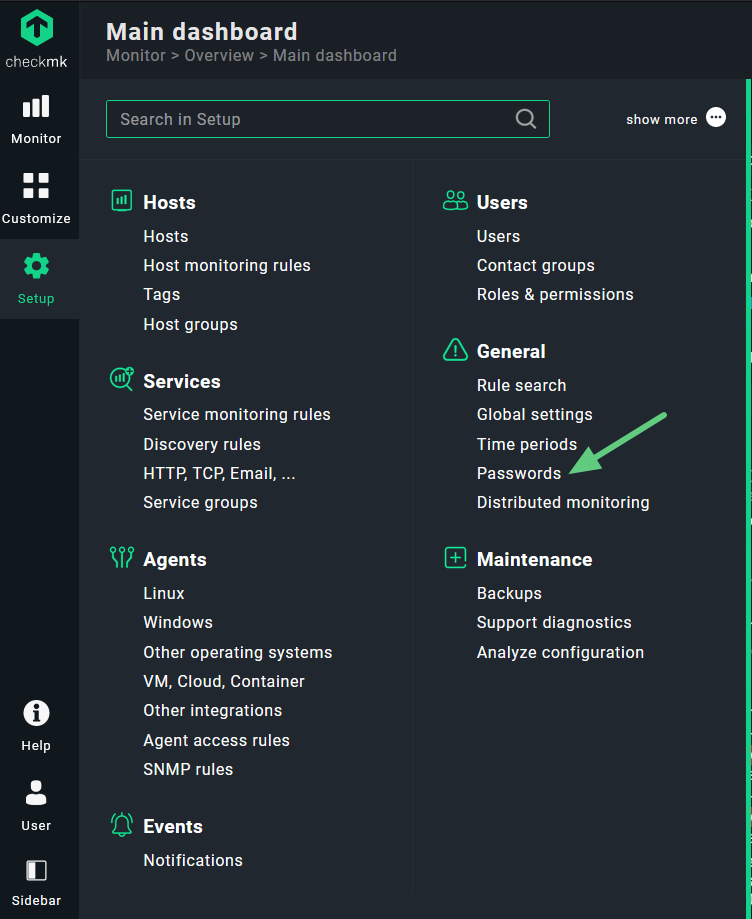
Agora clique em Add Password:
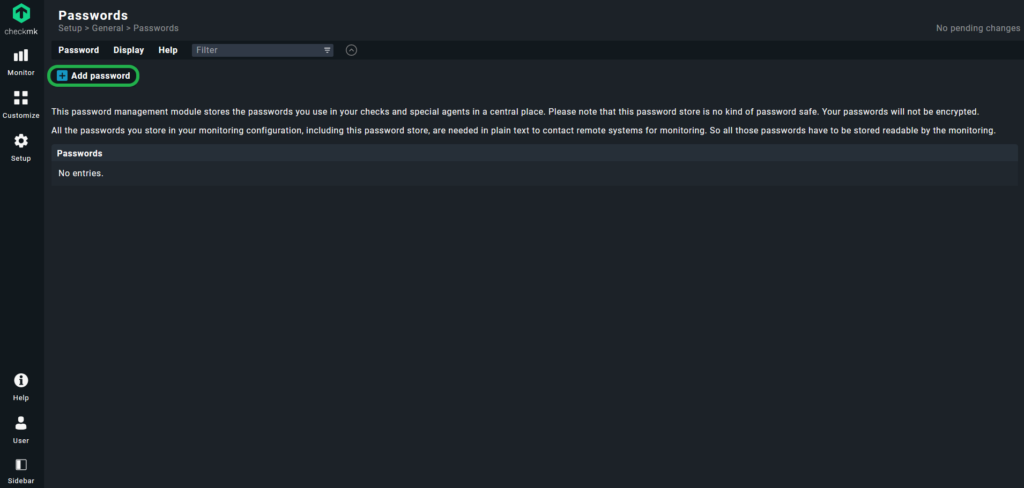
No meu caso eu vou entrar com a senha de um vCenter Server. Aqui nessa tela é necessário cadastrar apenas a senha, já que o usuário para se autenticar no vCenter nós vamos cadastrar posteriormente em outro lugar:
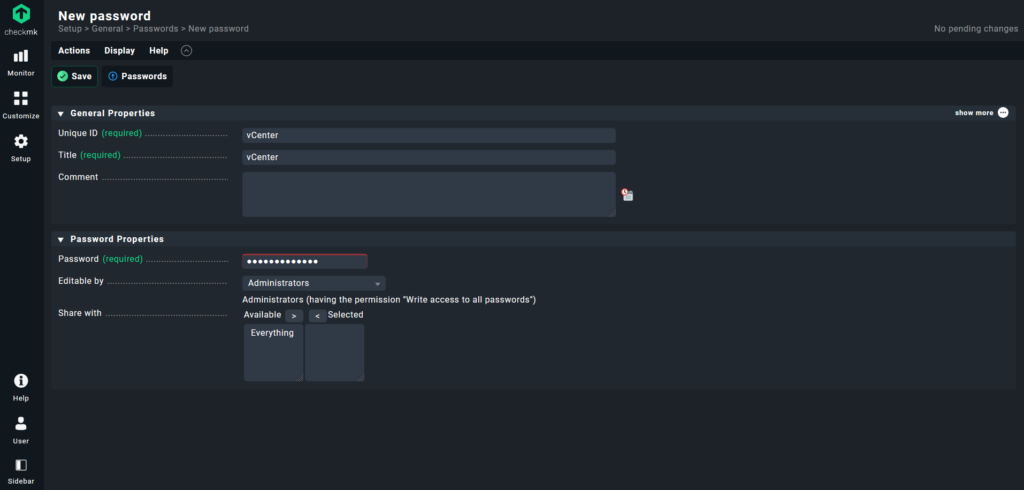
Agora vá até o menu Setup / Hosts. Depois disso clique em
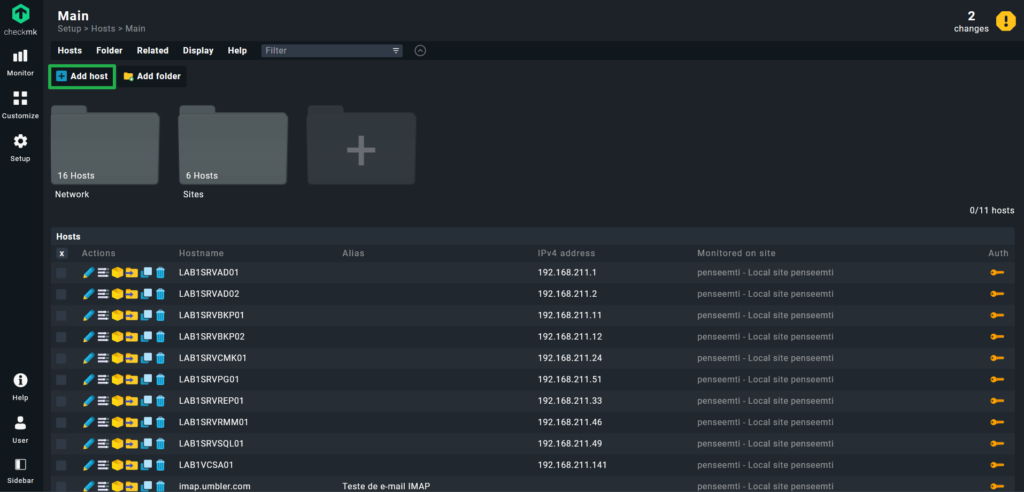
Depois disso é necessário entrar com os campos de Hostname e IP. Também é necessário selecionar o campo Checkmk agent / API integrations, selecione a opção Configure API integrations, no Checkmk agent. Com isso você cadastra o host do vCenter e garante que ele não vai utilizar nenhum monitoramento através do agente do Checkmk. Depois disso clique em Sabe & go to folder:
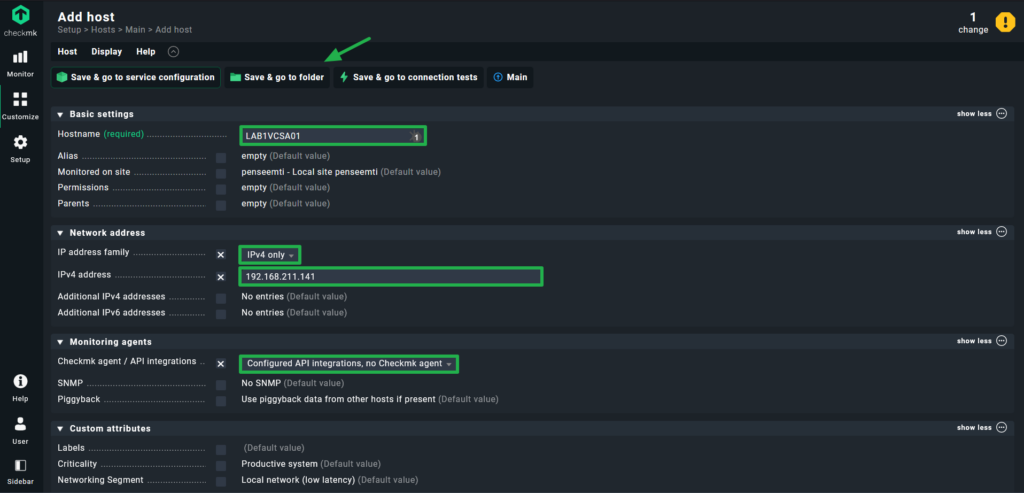
Agora vá até o menu Setup / VM, Cloud, Container:
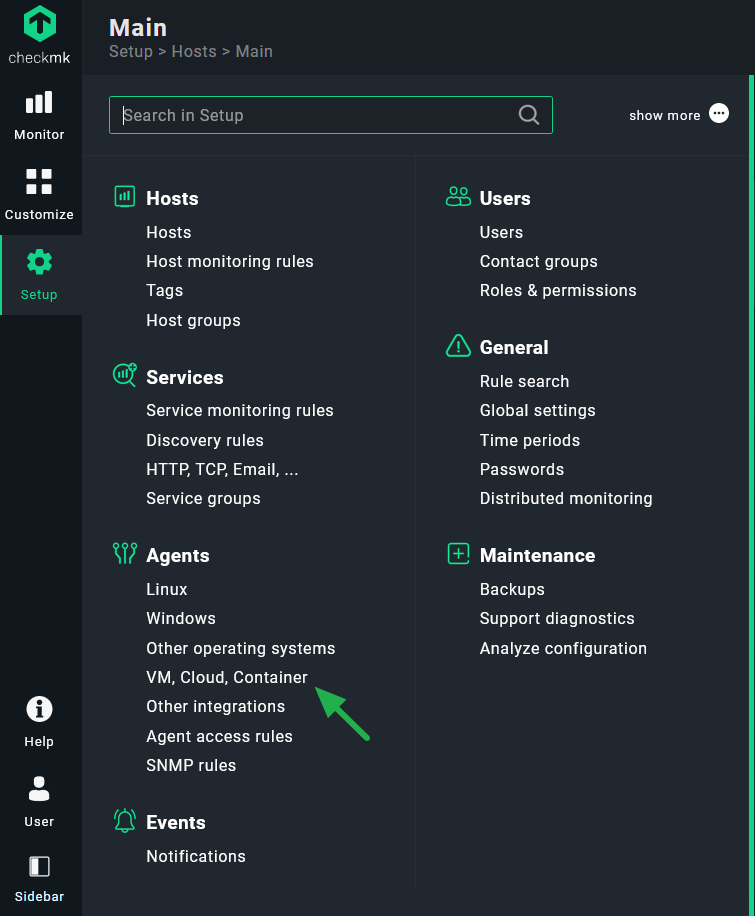
Depois disso clieque na opção VMware ESXi via vSphere e depois em Add Rule:
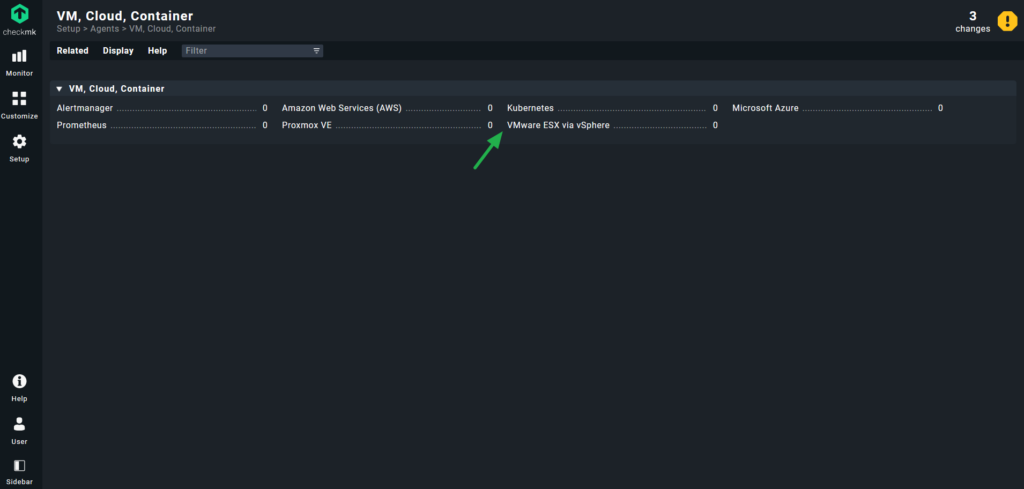
Agora chegou a hora de configurarmos o que vamos coletar do vCenter. Para isso é precisso preencher o campo hostname e vSphere User name. Também é necessário vincular a senha que nós cadastramos anteriormente através do campo vSphere secret. Como aqui vamos monitorar um vCenter no campo Type of query é necessário selecionar a opção Queried host is the vCenter. Mas caso fosse um host ESXi também é possível:
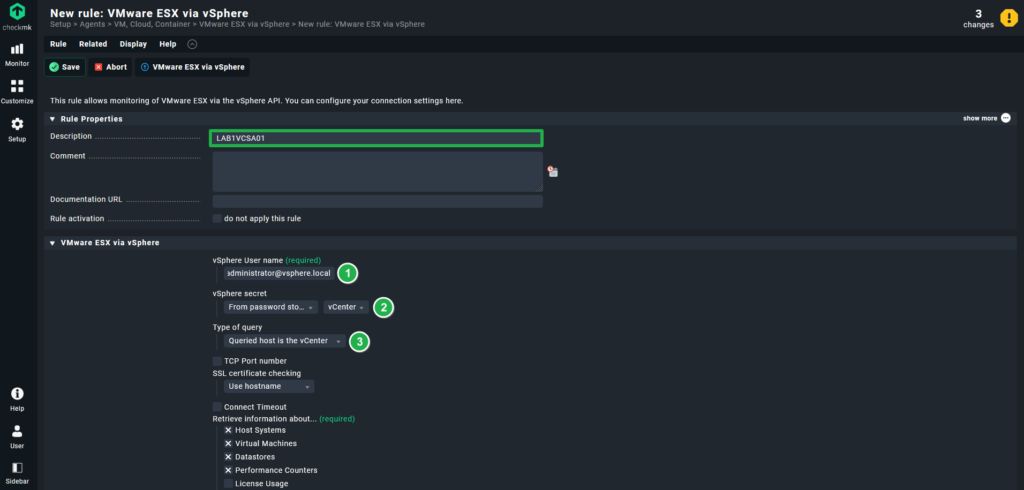
Por último é preciso selecionar o host que nós também cadastramos anteriormente. Para isso apenas mar o campo Explicit hosts e vincule com o host:
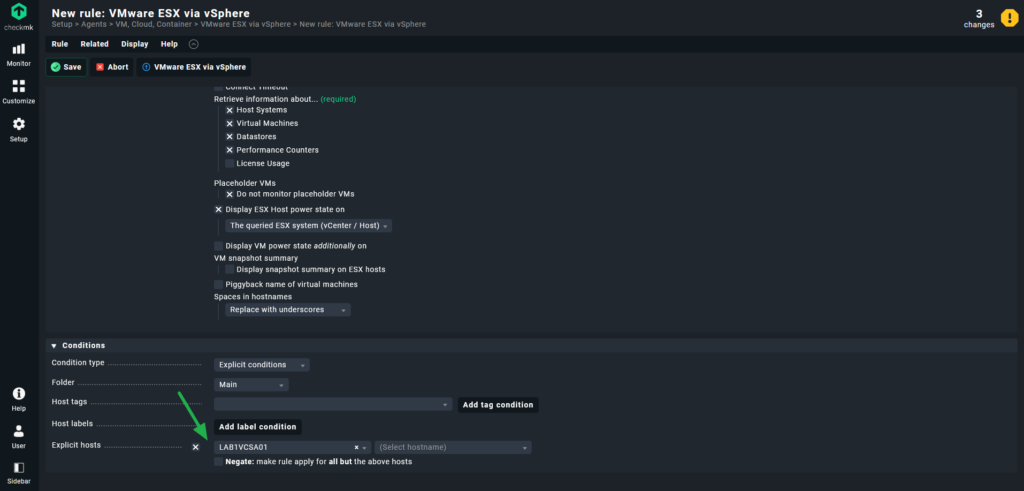
Por último podemos aplicar todas as alterações que nós fizemos de uma única vez:
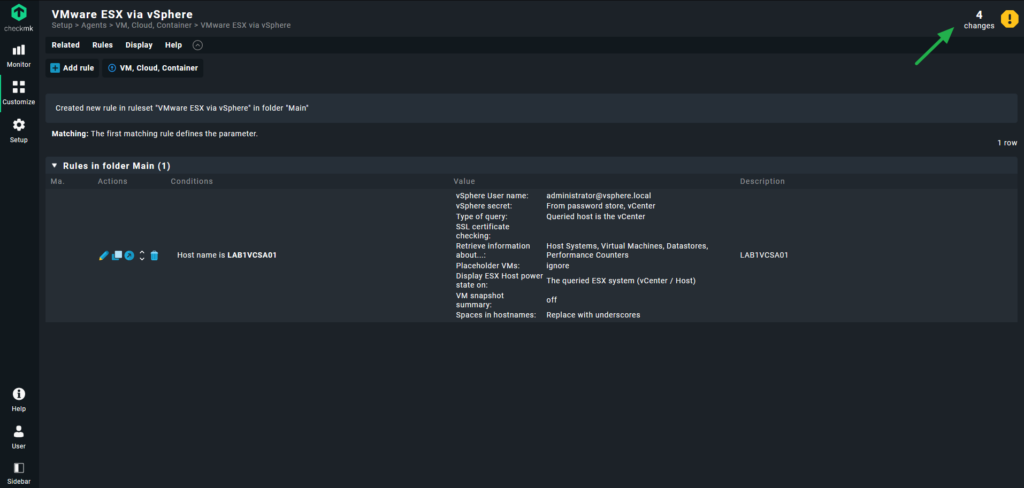
Agora basta ir novamente em Setup / Hosts e clicar no botão Service do nosso host vCenter:
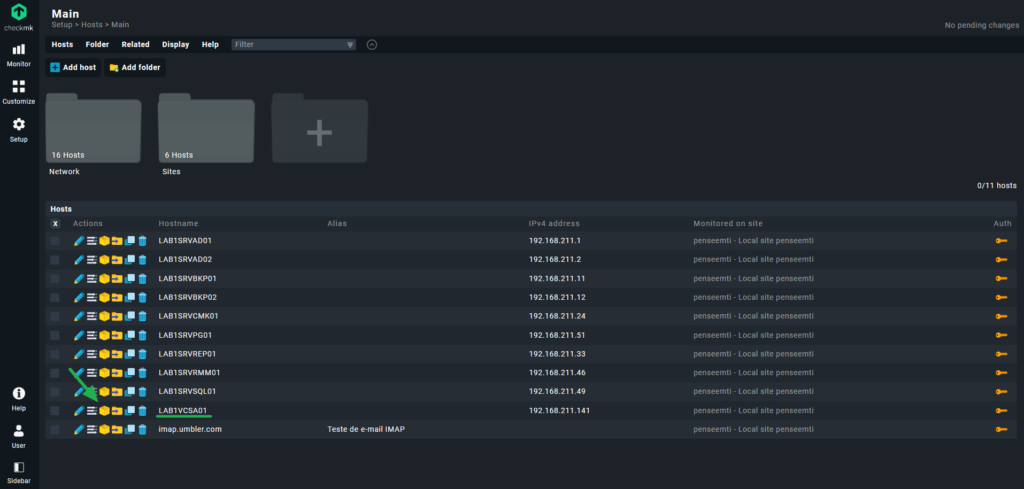
Com isso é possível ver todos os serviços coletados através do Checkmk. Eu vou clicar em Accept all:
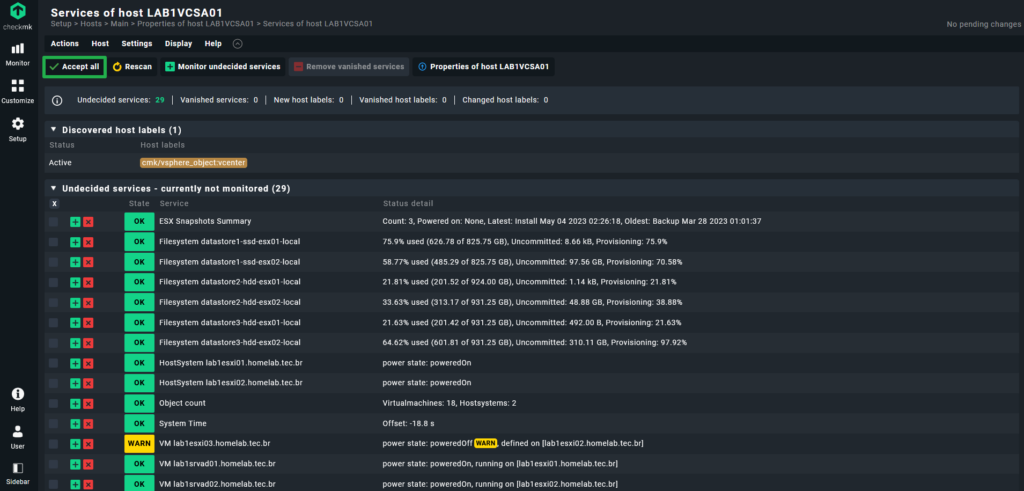
Por último basta aplicar todas as configurações restantes:
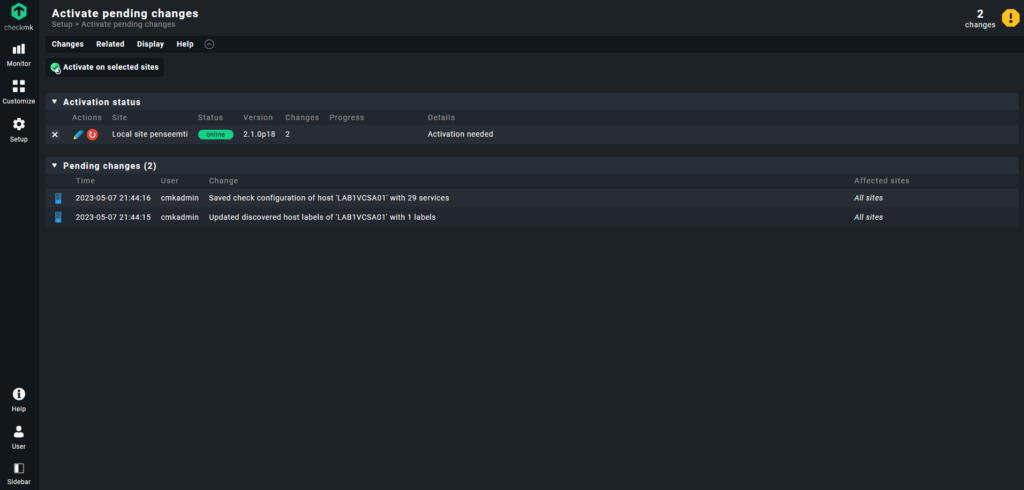
Conclusão
Depois disso nós já podemos ver todos os serviços sendo monitorados:
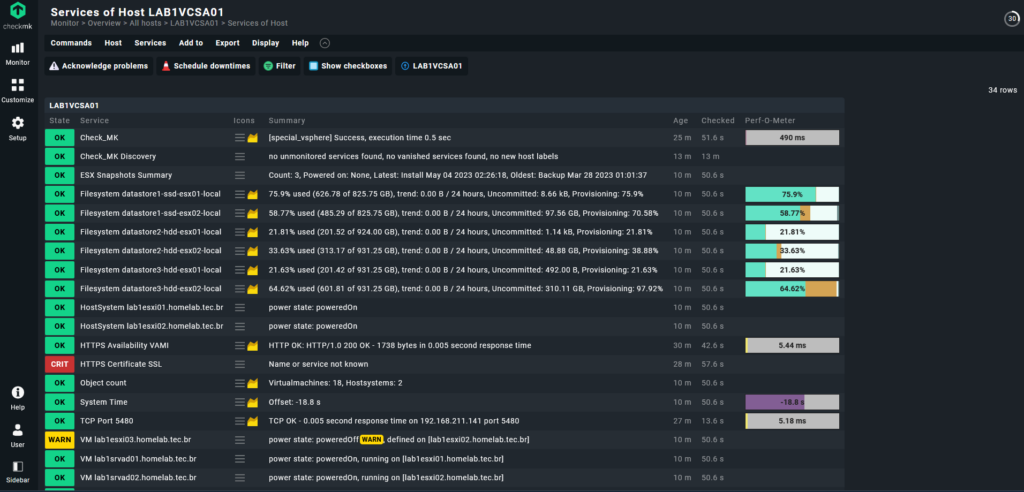

Meu nome é Mateus Wolff e trabalho com TI desde 2009. Sou arquiteto de soluções de proteção de dados e tenho algumas certificações como VMCE, VCP-DCV e ITIL.
Participo do programa de reconhecimento Veeam Vanguard e sou ex membro do grupo Veeam Legends.
Também sou líder do grupo Veeam User Group Brasil.